戴尔官方纯净w7系统安装教程
- 分类:Win7 教程 回答于: 2018年11月24日 12:45:00
安装电脑系统难吗?网友想安装戴尔官方纯净w7系统,但是安装戴尔电脑win7对于他来说是比较棘手的事情,如何安装戴尔官方纯净w7系统简单呢?就让小编告诉你们最简单的安装戴尔电脑win7系统的方法!
1.硬盘模式更改为ahci模式
2.制作u启动u盘启动盘
3.下载原版win7系统镜像并存入u盘启动盘
dell笔记本重装系统第一步:
将准备好的u启动u盘启动盘插在电脑usb接口上,然后重启电脑,在出现开机画面时通过u盘启动快捷键进入到u启动主菜单界面,选择【02】U启动Win8PE标准版(新机器)选项:

戴尔官方纯净w7系统安装教程图1
第二步:
进入pe系统u启动pe装机工具会自动开启并识别u盘中所准备的原版win7系统镜像,建议参考下图的内容选择系统版本以及磁盘安装分区,操作完成后点击确定:

戴尔官方纯净w7系统安装教程2
第三步:
此时弹出的确认提示窗口中,勾选复选框“完成后重启”,接着点击确定,如图:
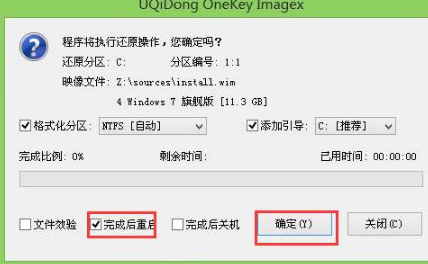
戴尔官方纯净w7系统安装教程3
第四步:
此过程大约需要数分钟的时间,在此切勿操作其他相关u盘操作,操作结束后在弹出的窗口中点击“是”重启计算机即可:
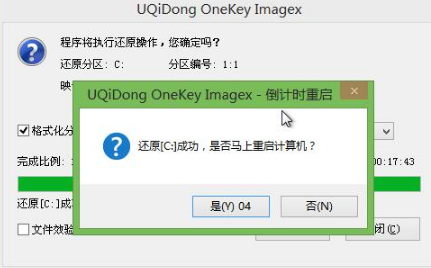
戴尔官方纯净w7系统安装教程4
第五步:
最后电脑会继续执行剩余win764专业版安装步骤,敬请耐心等待:

戴尔官方纯净w7系统安装教程图5
第六步:
安装完成之后需要进行系统相关设置,设置完成便能进入win7系统:

综上所述,这就是小编给你们介绍的戴尔官方纯净w7系统安装教程了,安装戴尔电脑win7系统是不是不需要太多的步骤呢?没有像网上的教程难免复杂,让人看得都头疼的感觉!所以还不知道如何安装戴尔电脑win7系统就来看看小编我这篇文章!
 有用
26
有用
26


 小白系统
小白系统


 1000
1000 1000
1000 1000
1000 1000
1000 1000
1000 1000
1000 1000
1000 1000
1000 1000
1000 1000
1000猜您喜欢
- win7家庭版怎么下载安装2023/03/03
- 联系笔记本怎么重装系统win7 32位..2022/07/31
- win7镜像系统下载地址介绍2021/11/02
- 应用程序发生异常未知的软件异常,小编..2018/07/19
- 详细教你如何给win7系统重置..2020/04/28
- 戴尔笔记本怎样重装系统win7..2023/03/22
相关推荐
- 教你win7系统坏了怎么还原系统..2021/04/18
- 电脑系统重装win7旗舰版教程..2021/11/25
- 注册表打不开,小编教你电脑注册表打不..2018/09/06
- 网络打印机找不到,小编教你修复网络打..2018/08/08
- PDF转换word,小编教你怎么把PDF文件转..2018/09/21
- 解答pptx文件用什么打开2019/03/23

















